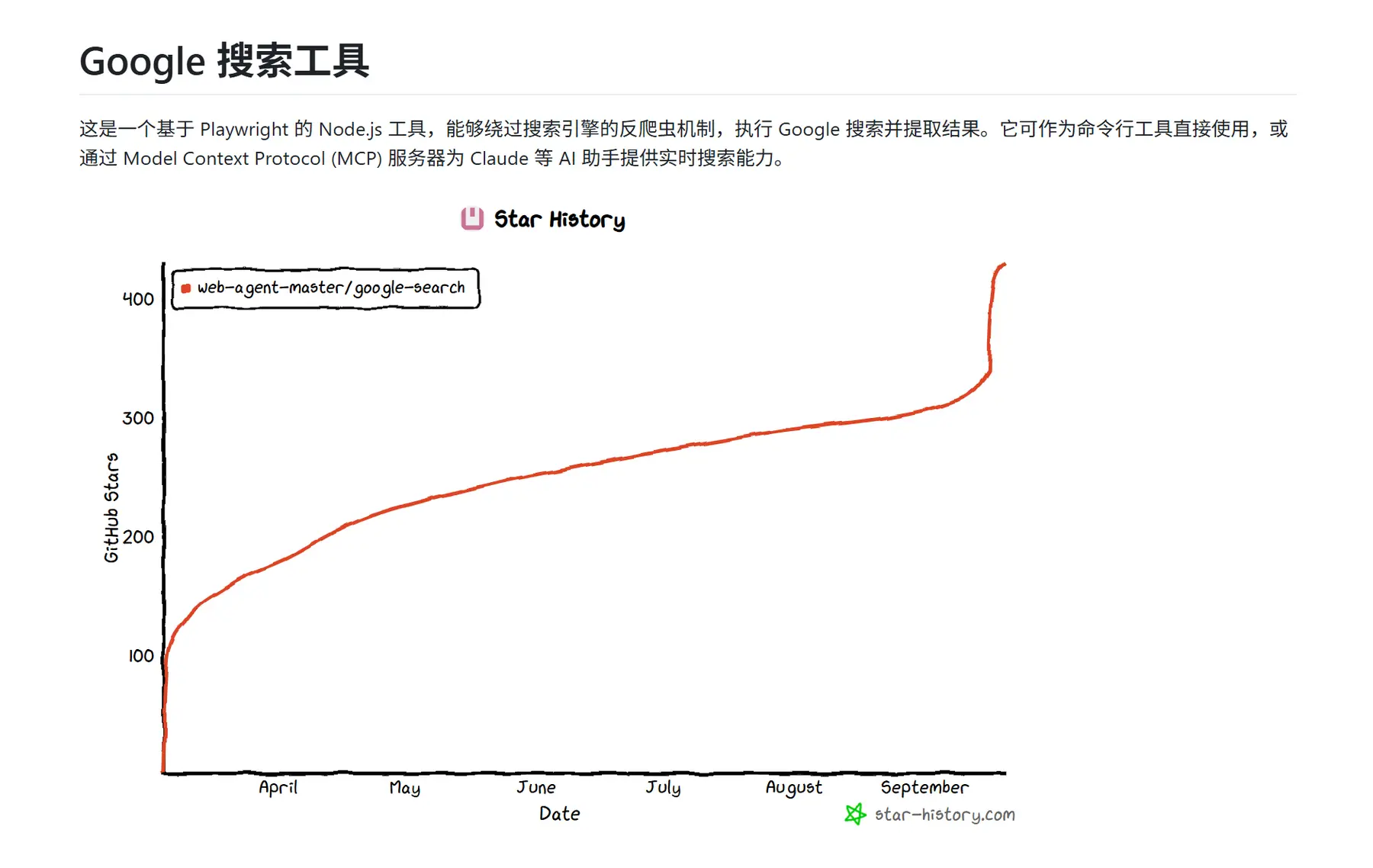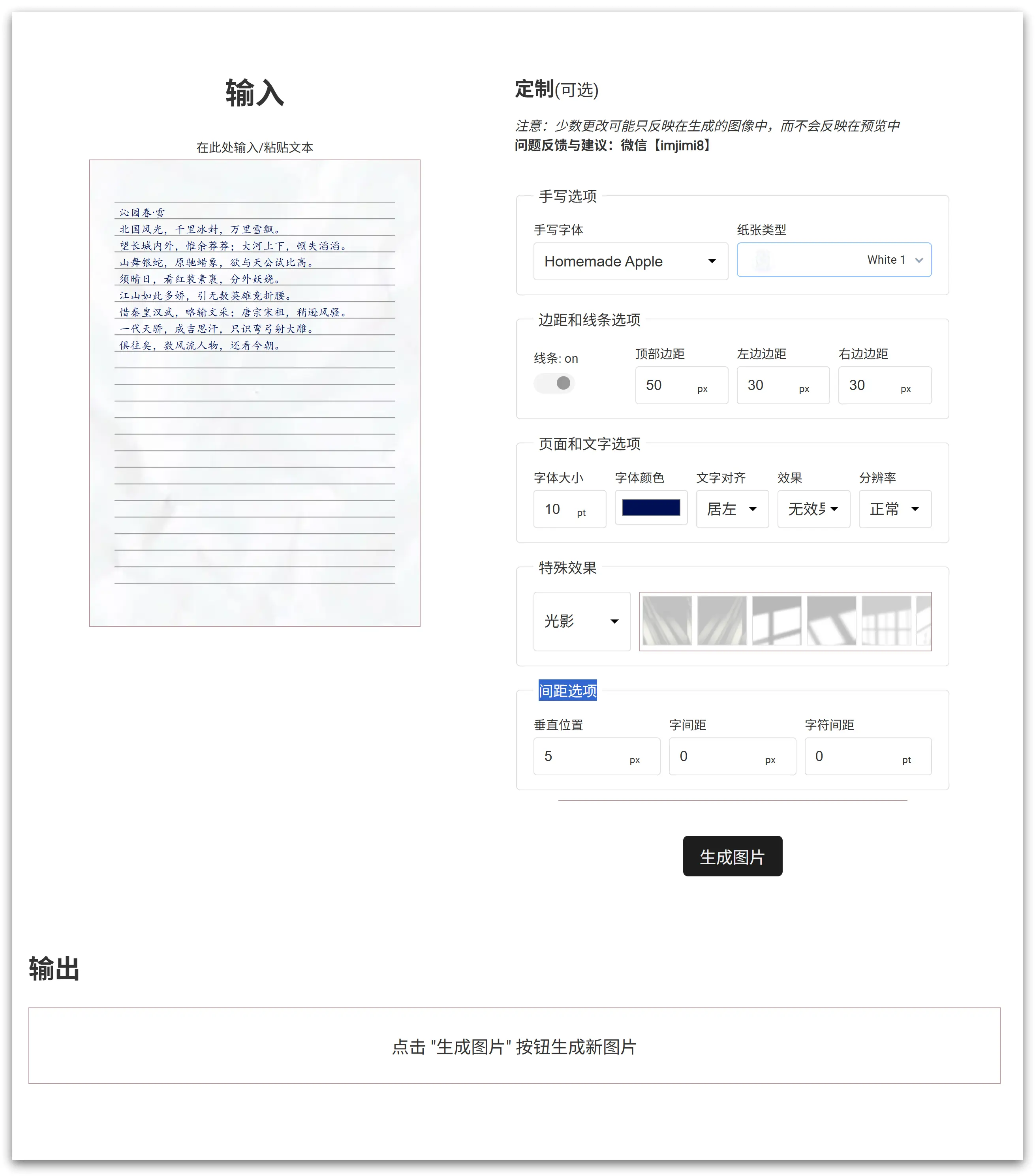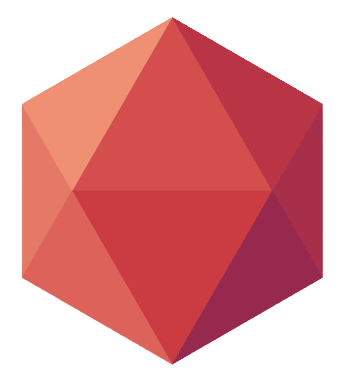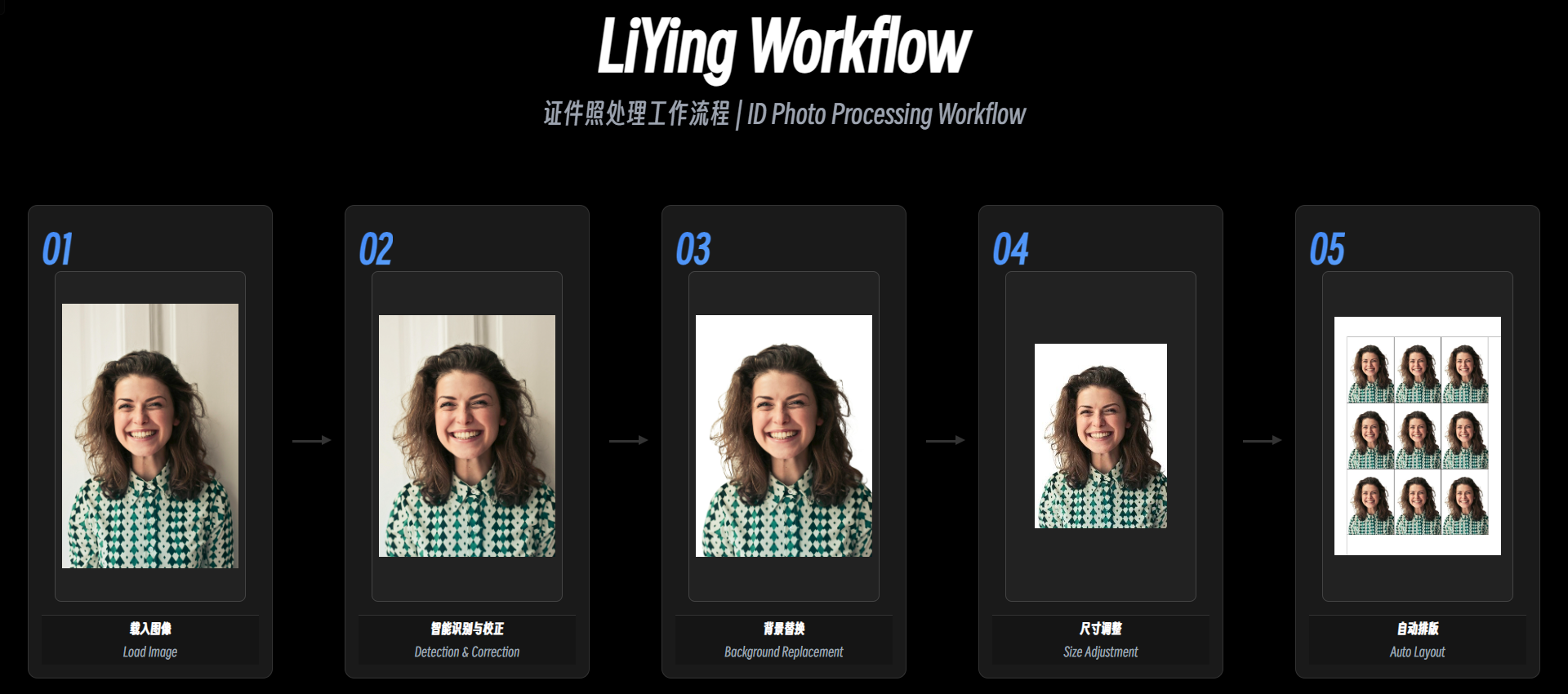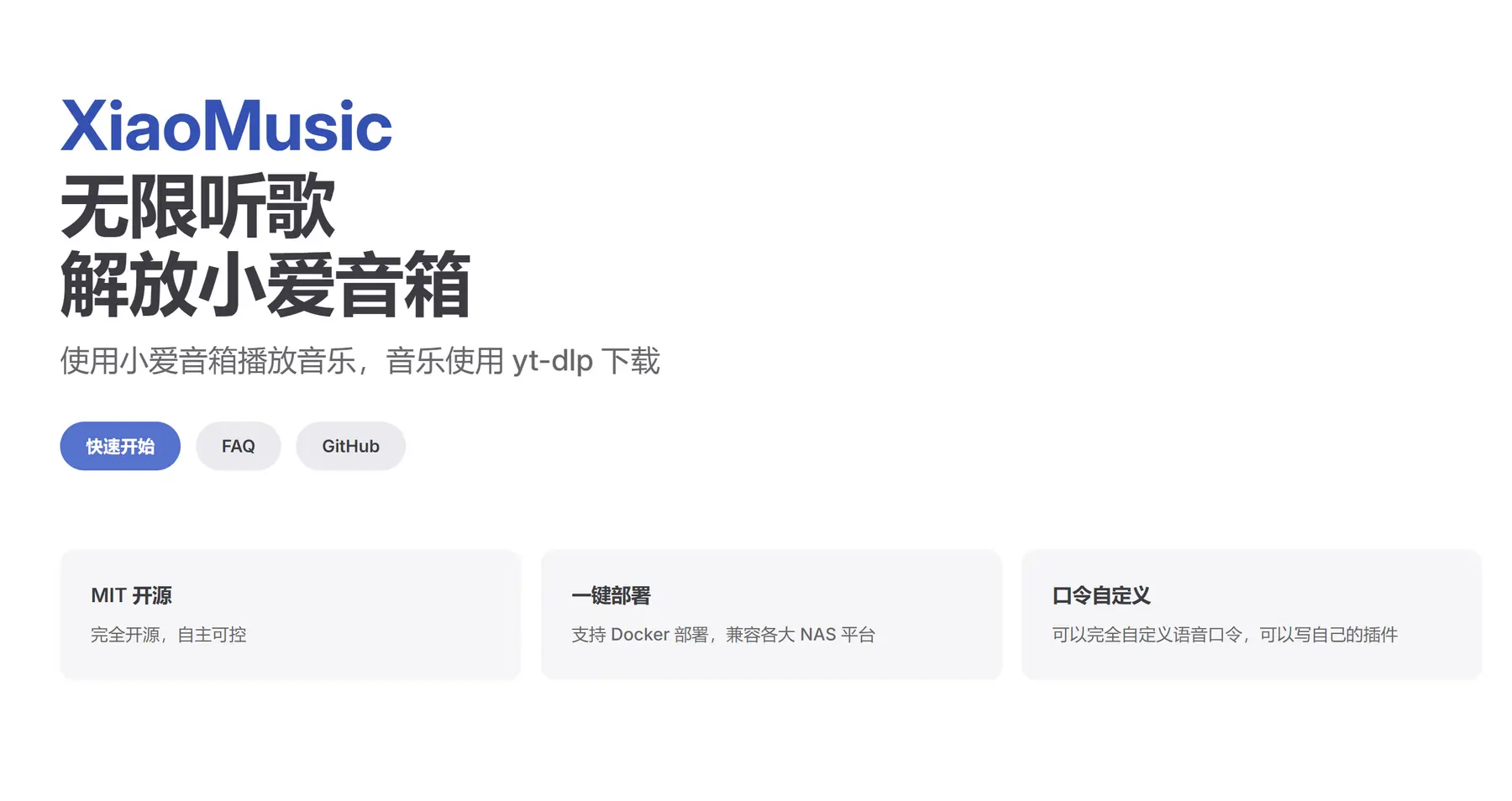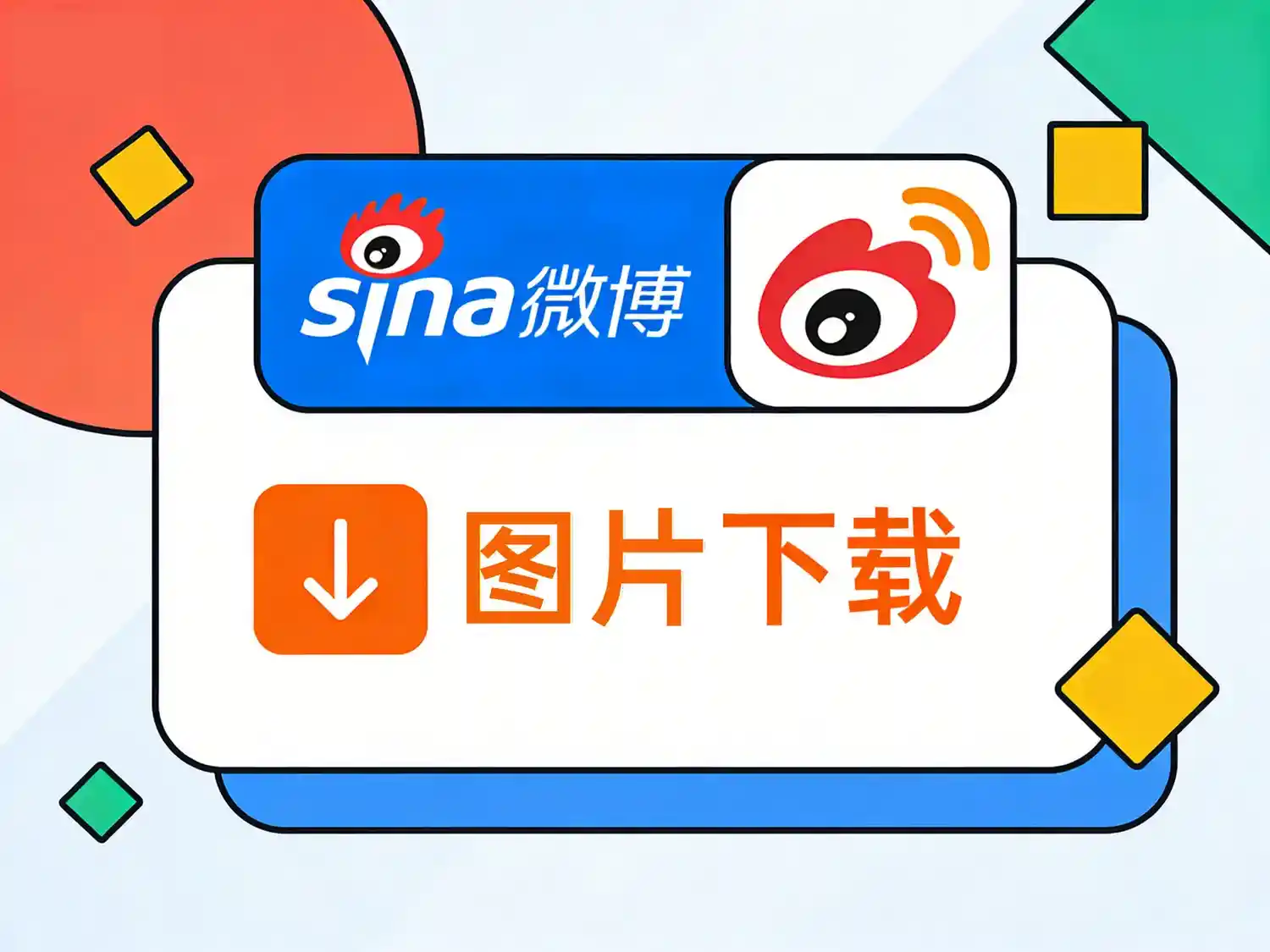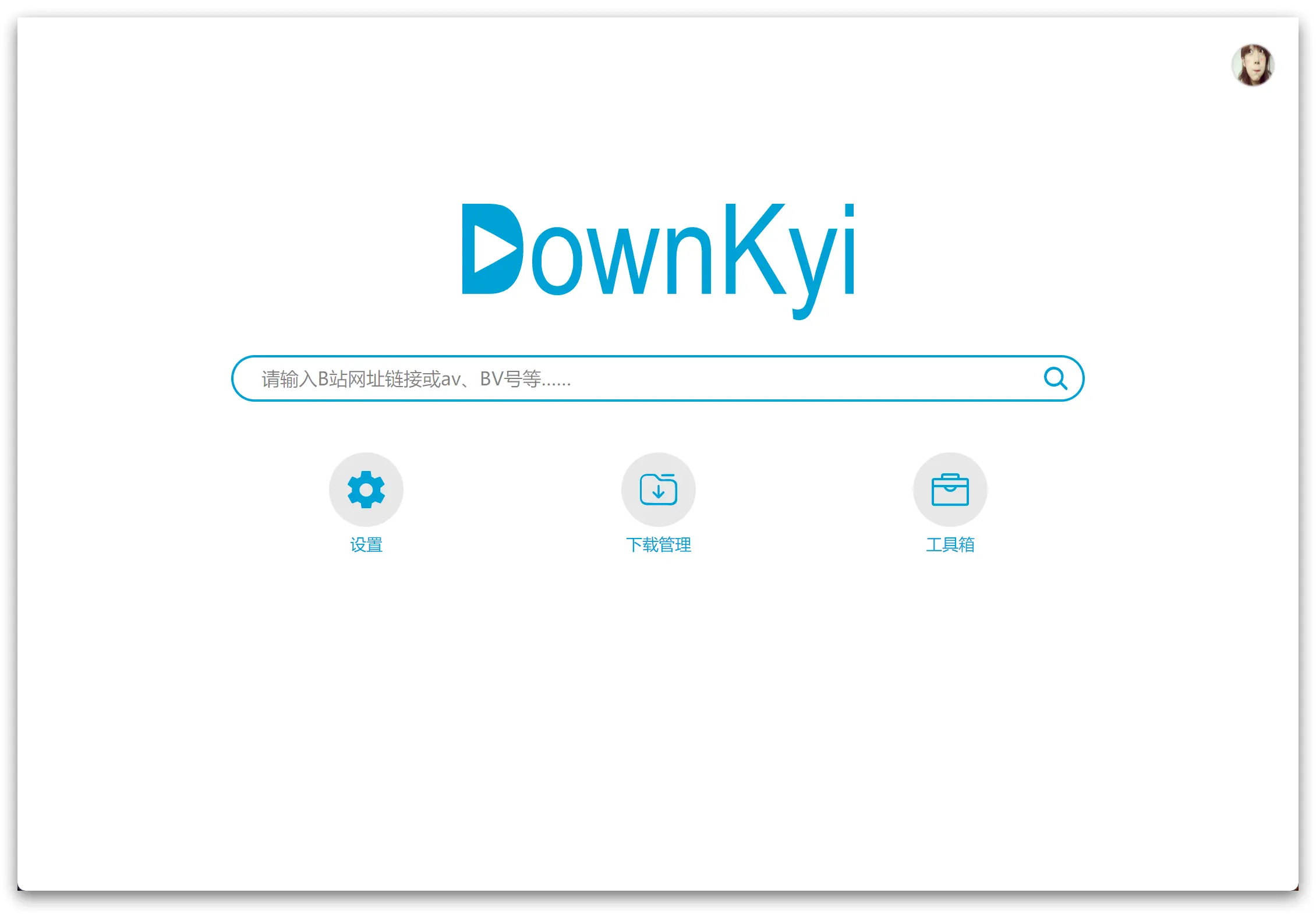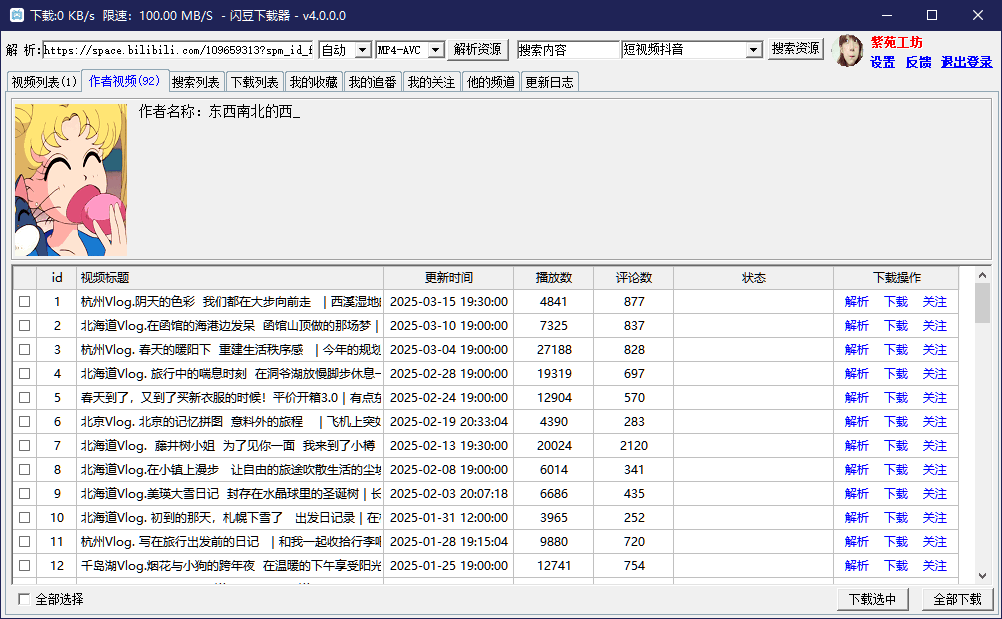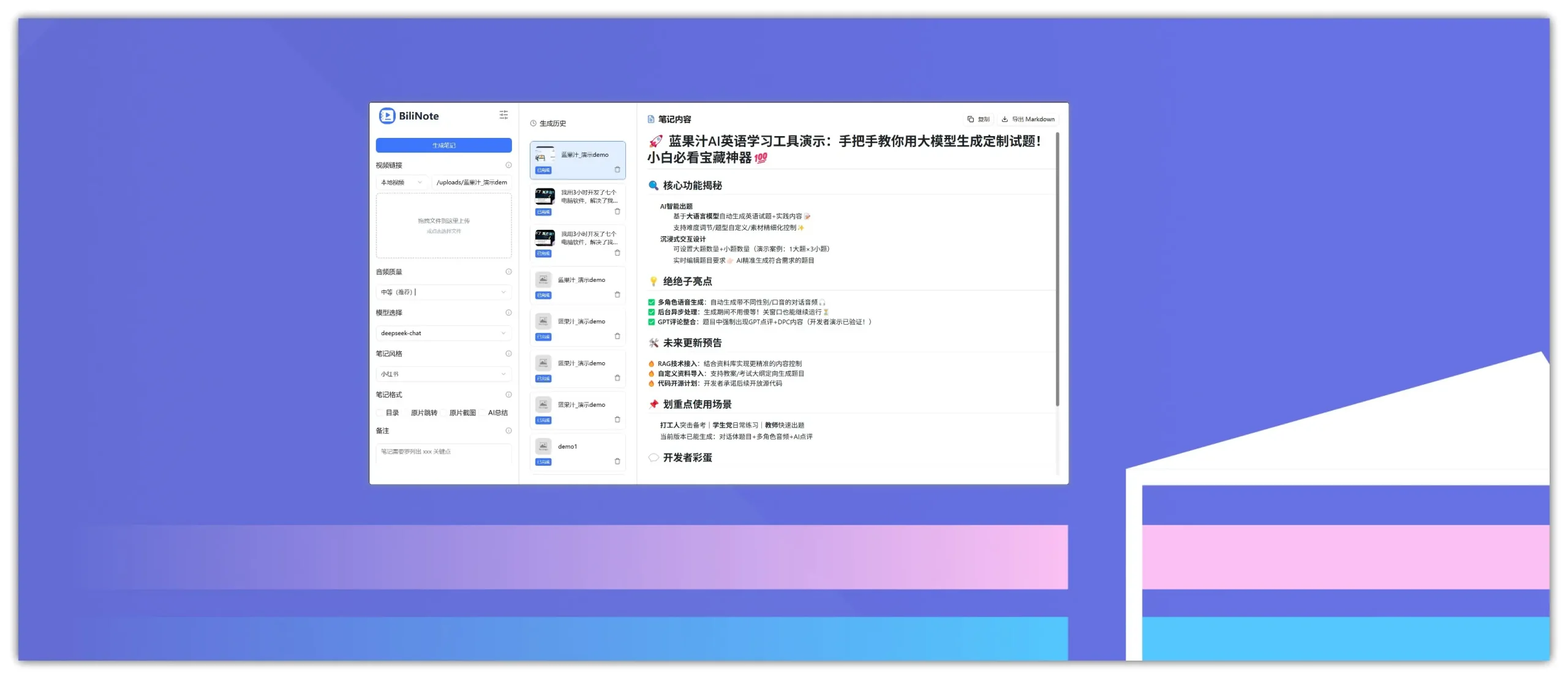SpaceSniffer 是一款由意大利开发者Uderzo Software打造的免费磁盘空间分析工具,自2009年问世以来,凭借独特的设计理念和卓越的用户体验,赢得了全球大量忠实用户。与传统的文件管理器不同,它摒弃了常规的列表或树状结构,转而采用名为Treemap(树形图)的可视化技术,将磁盘中的每个文件和文件夹转化为矩形区域,面积大小与占用空间成正比,颜色和边界则进一步区分文件类别和层级。
SpaceSniffer 仅有1MB左右的体积,无需安装即可运行,甚至可以放入U盘随身携带。它完全开源免费,支持从Windows 2000到Windows 10 的各种系统版本,包括32位和64位。
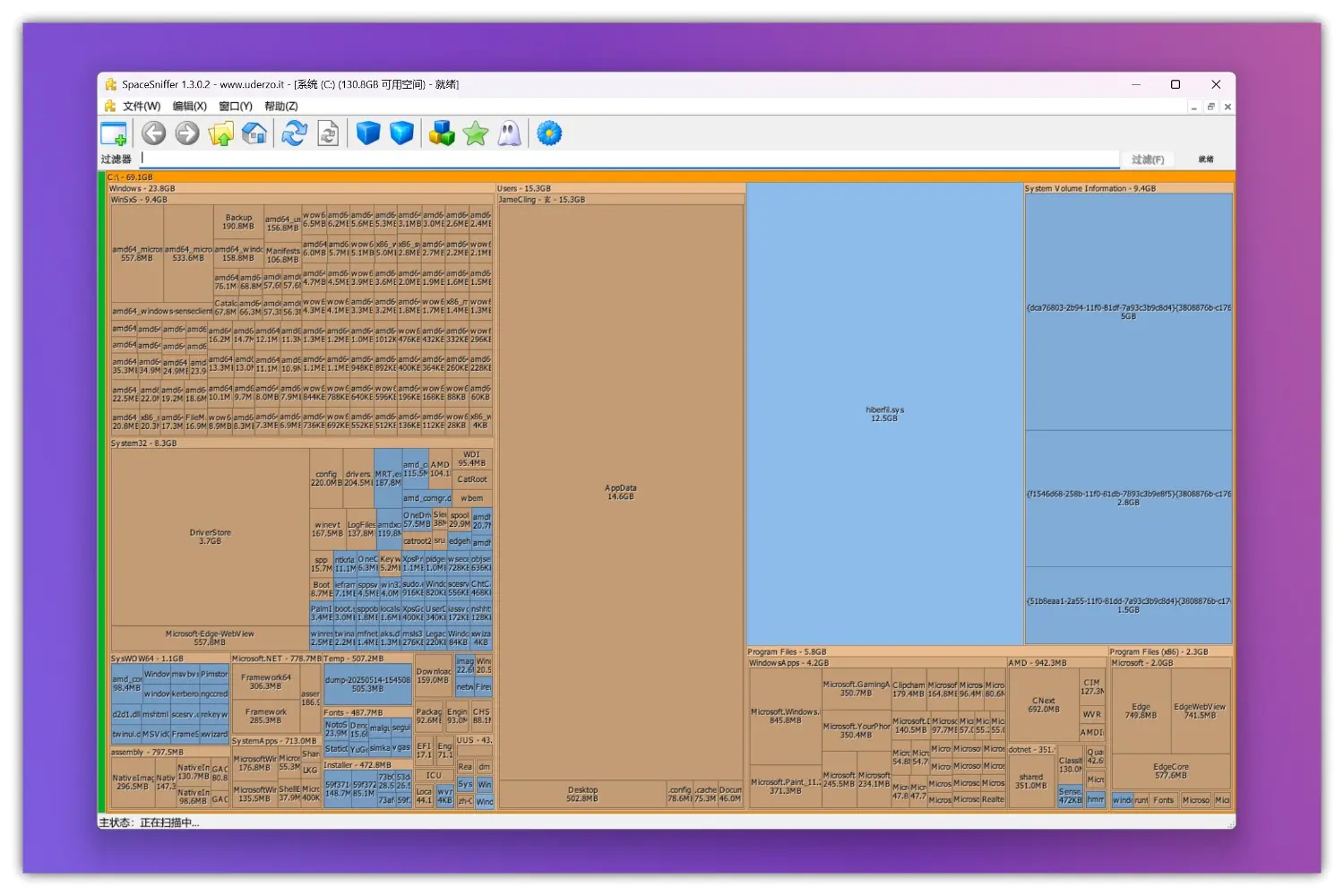
SpaceSniffer能做什么?
想象一下,当你打开SpaceSniffer并选择扫描C盘后,屏幕上会立即出现一幅由大小不一、颜色各异的矩形块组成的画面。这些方块就像是一张”空间地图”——面积越大,表示占用的空间越多;父文件夹的空间会被其子文件分割填充,形成嵌套关系。
这种设计让磁盘空间的分布变得一目了然。你不再需要在繁琐的数字列表中费力寻找,只需通过鼠标移动和点击,就能轻松定位到那些”空间大胃王”。比如系统休眠文件hiberfil.sys、虚拟内存文件pagefile.sys,或是某些视频播放器偷偷生成的数十GB缓存文件。
更智能的是,SpaceSniffer采用了”边扫描边显示”的策略。传统工具在扫描时界面会完全锁定,而它从磁盘顶层开始向下扫描的同时,界面会立即开始填充矩形块。这意味着扫描尚未完成时,你就能开始浏览上层结构,提前发现并处理大文件。
核心功能详解
可视化空间分布
SpaceSniffer最突出的特点就是它的Treemap可视化布局。启动软件后,选择要分析的磁盘或文件夹,点击”Start”按钮,几秒钟内就能看到分析结果。橙色区块代表磁盘,褐色是文件夹,蓝色则是文件——区块越大,占用空间越多。
将鼠标悬停在任意区块上,顶部会显示该文件的名称、大小和修改日期等详细信息。双击某个文件夹区块,就能”钻入”查看其内部结构;右上角的路径导航条则方便你快速返回上级视图。
- 直观的视觉展示方式
- 深入嵌套文件夹分析
- 交互式操作界面
- 多种查看模式与筛选器
实时交互与分析
无需等待漫长的扫描过程完成,SpaceSniffer 边扫描边显示结果,您可以在扫描进行时就开始探索和操作。点击任何区块可深入查看详情,双击即可在资源管理器中打开。
- 实时显示扫描结果
- 无缝与资源管理器集成
- 快捷键支持高效操作
- 自动识别文件类型
强大的过滤搜索
当面对海量数据时,SpaceSniffer内置的过滤器系统能帮你快速定位特定文件。它支持三种筛选语法:
- 按后缀名筛选:比如输入”.mp4″只显示视频文件,”.jpg”只显示图片。
- 按文件大小筛选:使用”>100mb”找出大于100MB的文件,”<1gb”找出小于1GB的文件。
- 按时间筛选:比如”<1week”显示最近一周内新增或修改的文件,”>2months”显示两个月前的文件。
更厉害的是,你可以用分号组合多个条件。例如”*.jpg;>100kb;>2weeks”就能筛选出两周前创建且大于100KB的所有JPG图片。
集成化文件操作
分析出大文件后,你无需切换到资源管理器——SpaceSniffer的右键菜单集成了常用操作。右键点击任意文件或文件夹,可以执行打开文件位置、删除(可选择是否移入回收站)、查看属性、复制路径等操作。
对于系统敏感区域如System32、AppData等文件夹,软件会特别标注警告,避免误删重要文件。如果你发现某个视频播放器目录下有20GB的缓存,直接在这里就能清理,不用再费劲地层层打开文件夹。
个性化定制
虽然默认配色已足够清晰,SpaceSniffer仍提供了丰富的个性化选项。你可以设置不同文件类型使用不同颜色,调整字体大小与排版样式,甚至关闭鼠标动画效果。
在扫描设置方面,你可以选择是否包含隐藏文件、系统文件、压缩文件等,实现”精细扫描”。所有设置都保存在软件目录下,放入U盘带到其他电脑也能保持使用习惯。
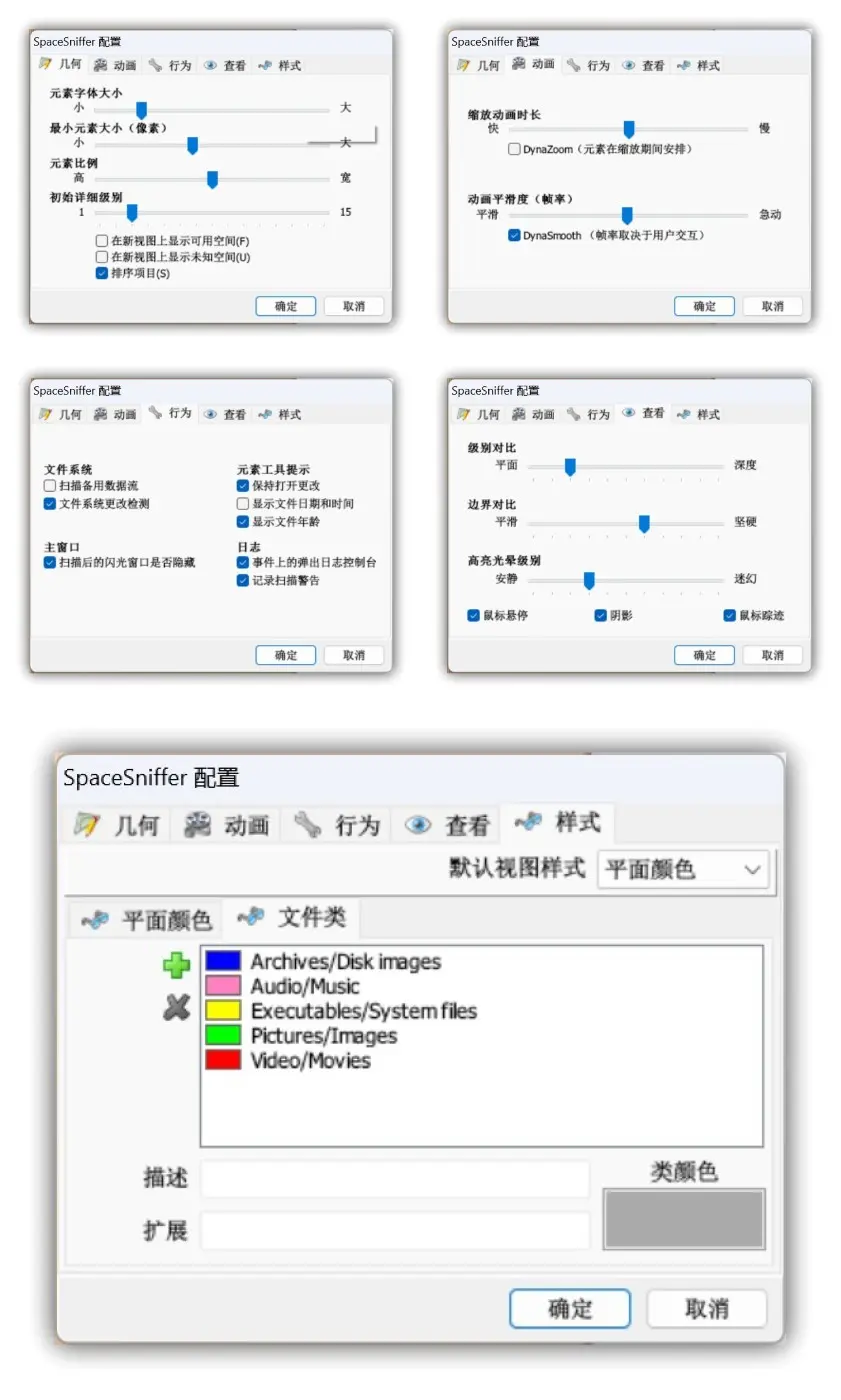
使用注意事项
虽然SpaceSniffer功能强大,但使用时仍需注意几点:
1、对于超长路径文件或操作系统压缩文件,早期版本可能存在扫描错误,建议使用最新v1.3.0.2版本。
2、扫描系统文件夹时建议以管理员身份运行,确保结果准确完整。
3、删除文件前务必确认其用途,特别是系统文件。
4、某些杀毒软件可能会警告,因为SpaceSniffer需要访问系统文件权限,但它工作在只读模式,不存在安全风险。
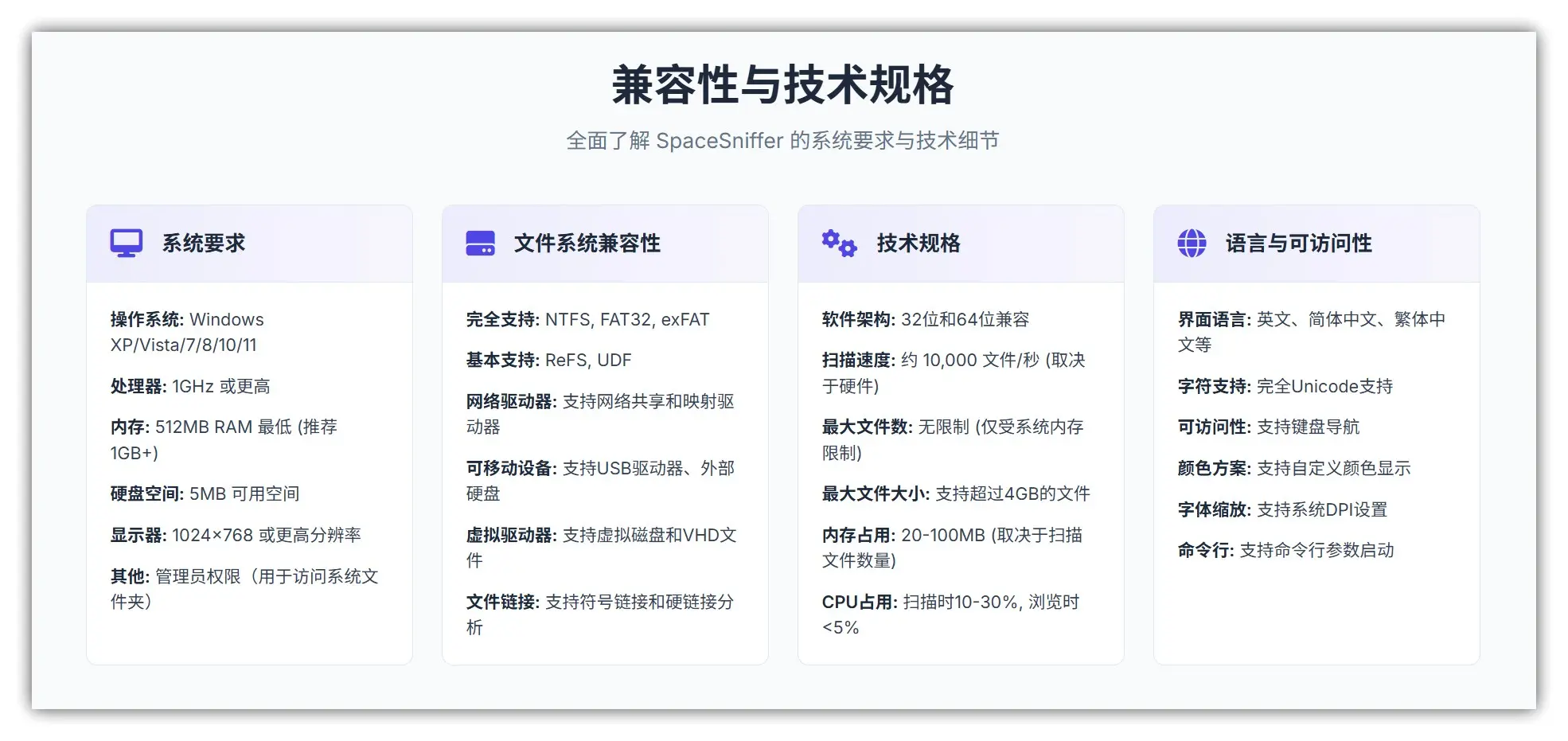
获取方式
官方网站
http://www.uderzo.it/main_products/space_sniffer/index.html
网盘下载
夸克网盘
https://pan.quark.cn/s/7e5777021896